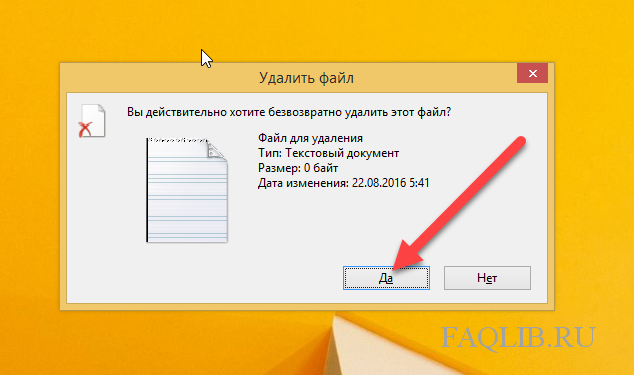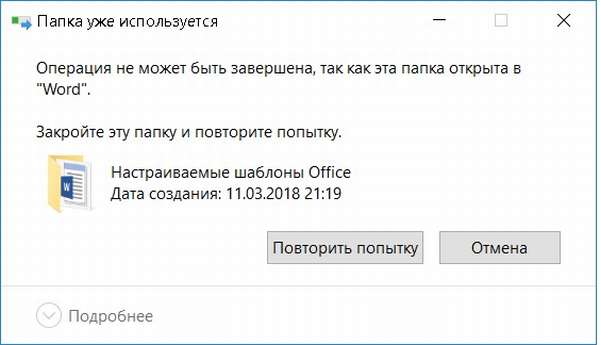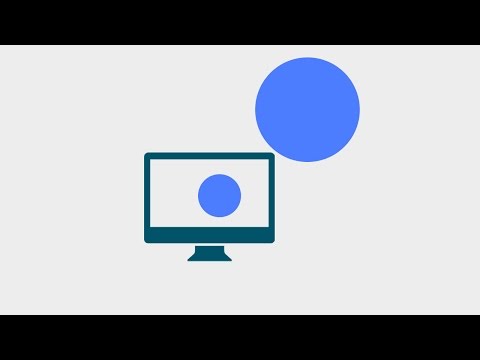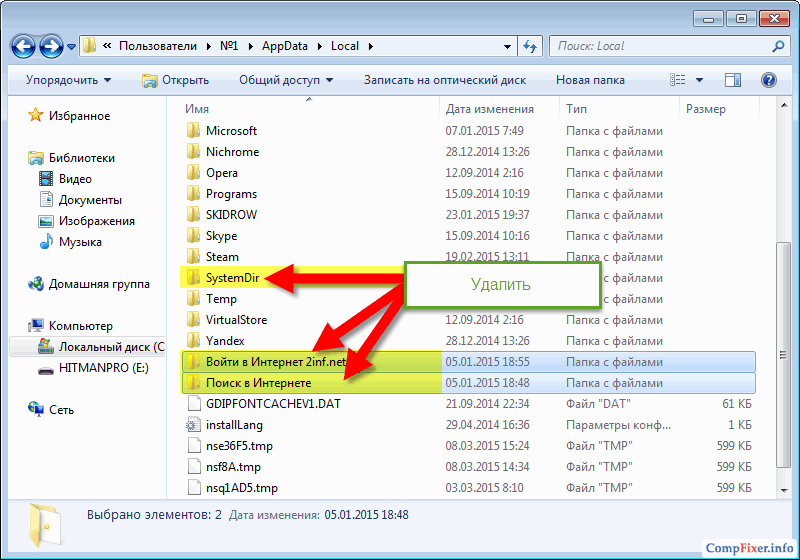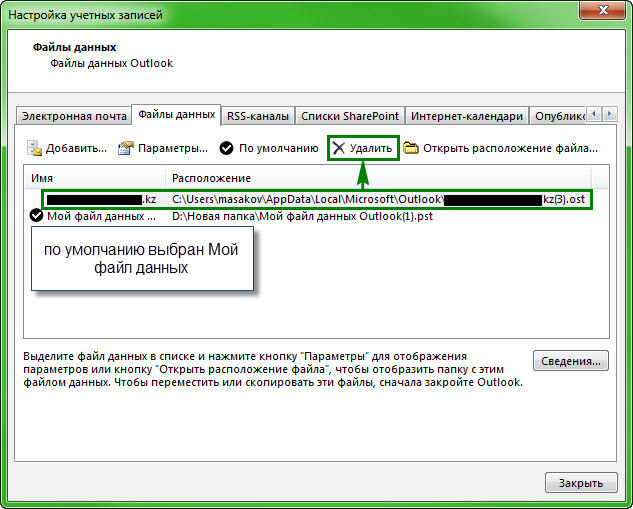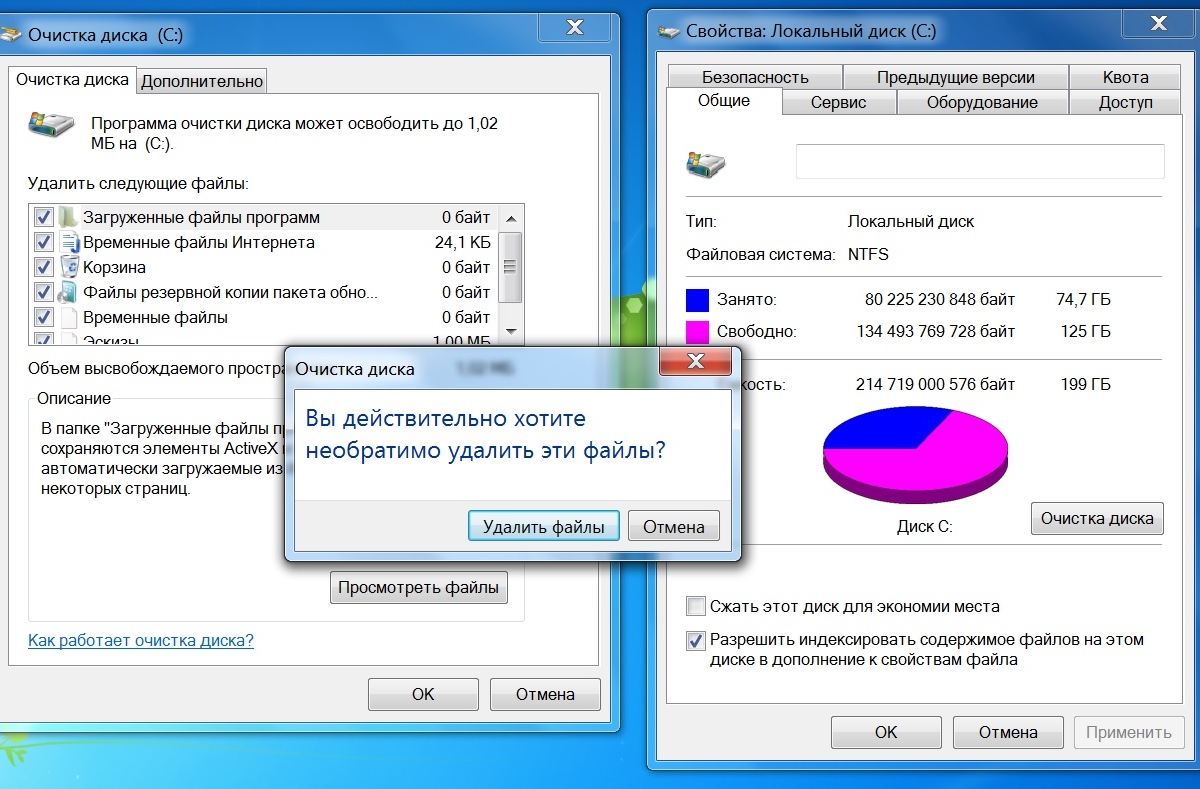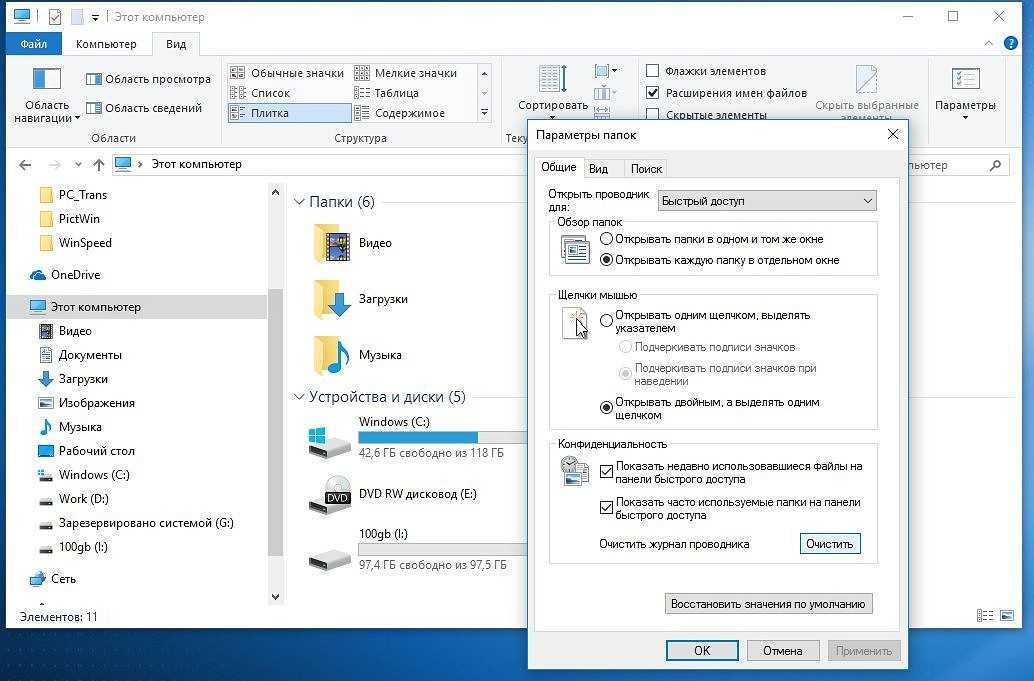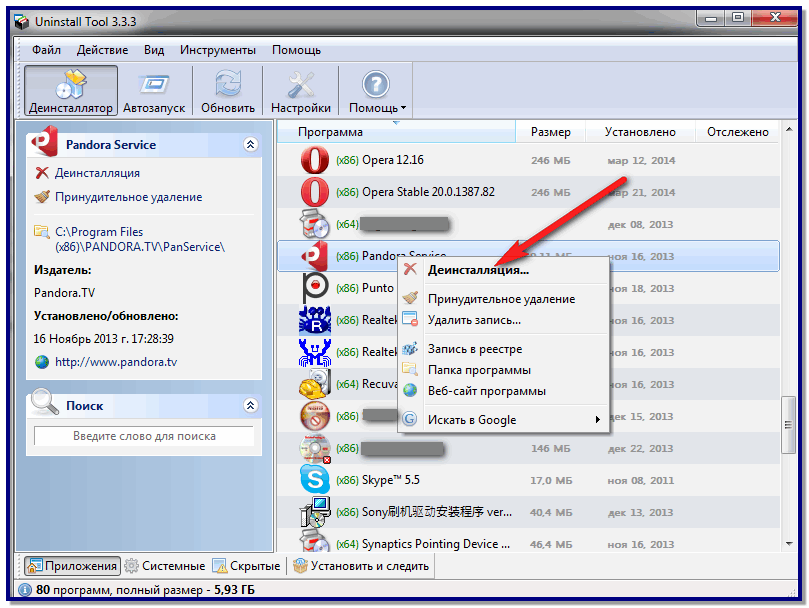Эффективные методы удаления занятого файла в Windows
Удаление файлов, которые используются системой, может быть сложной задачей. В этом руководстве вы найдете несколько полезных советов, которые помогут вам справиться с этой проблемой быстро и безопасно.
Закройте все программы, которые могут использовать файл. Иногда файл занят открытым приложением, даже если оно не отображается на экране.
Как удалить тот файл,который не удаляется!
Перезагрузите компьютер. Это может освободить занятые файлы, так как все процессы будут завершены и запущены заново.
Операция не может быть завершена, так как файл или папка открыта в другой программе
Используйте диспетчер задач для завершения процессов, связанных с файлом. Откройте диспетчер задач, найдите процесс, который использует файл, и завершите его.
Как полностью удалить файл с компьютера? Удаление файлов и папок без восстановления
Попробуйте удалить файл в безопасном режиме. В безопасном режиме загружается только минимально необходимое ПО, что может позволить вам удалить файл.
Как удалить папку, которая не удаляется. Удаление системных файлов и папок
Используйте командную строку. Команда del /f /q /a может помочь удалить файл, который используется.
Как удалить файл открытый в system [БЕЗ ПРОГРАММ] [FULL Инструкция]
Проверьте файл на наличие вирусов. Иногда вирусы блокируют файлы, и их удаление возможно только после сканирования и очистки системы.
Переименуйте файл перед удалением. Иногда изменение имени файла позволяет системе освободить его для удаления.
Используйте сторонние программы для удаления файлов. Например, Unlocker или LockHunter могут помочь освободить занятые файлы.
Удалите файл через безопасный режим с поддержкой командной строки. Это даст вам больше контроля над процессом удаления.
Проверьте атрибуты файла и снимите флажок Только для чтения. Это можно сделать через свойства файла.
Как удалить файл если он не удаляется или открыт в другой программе
Как правильно удалять программы